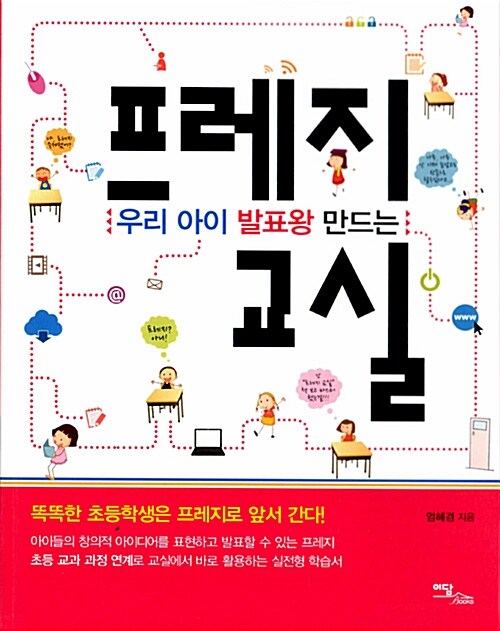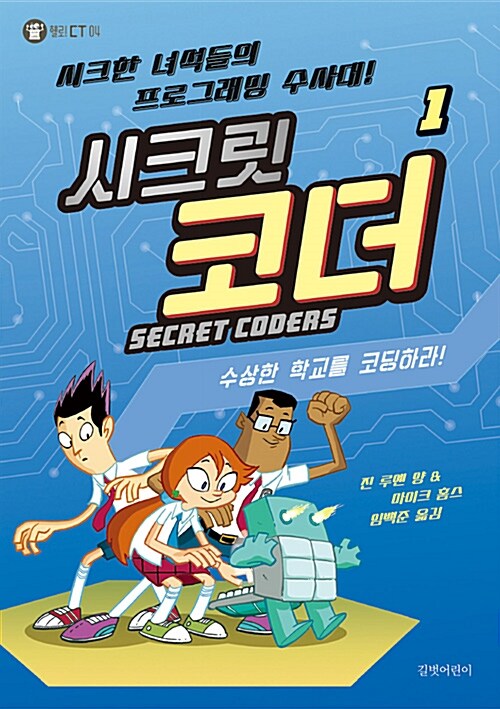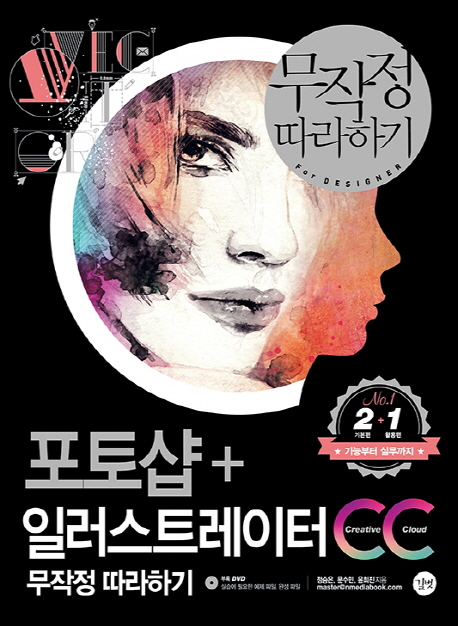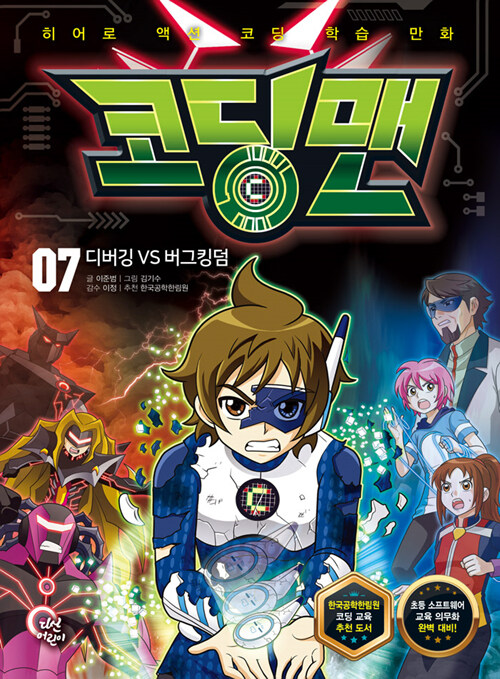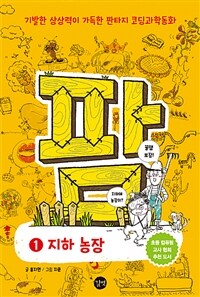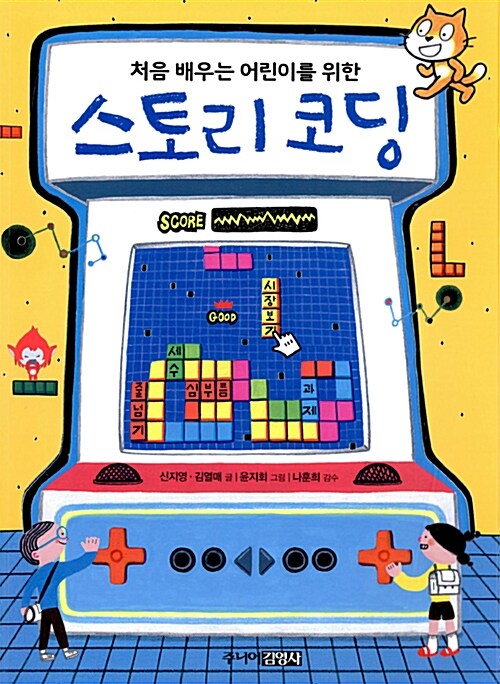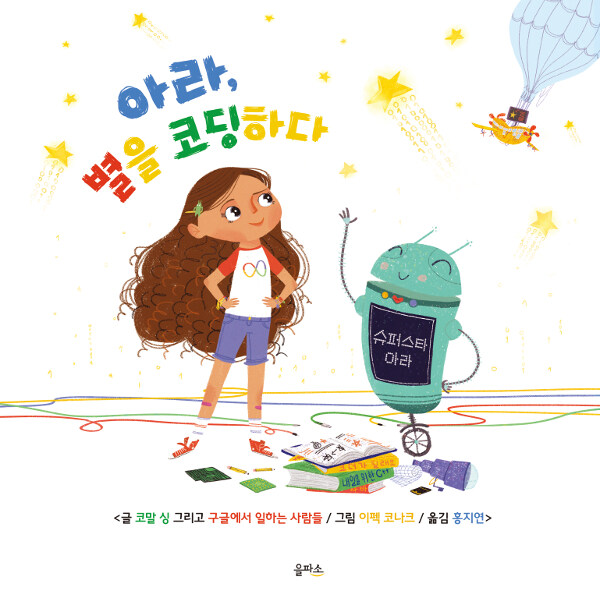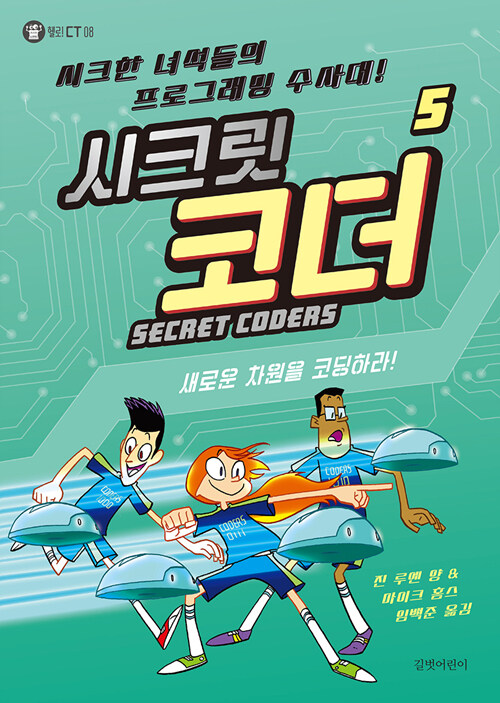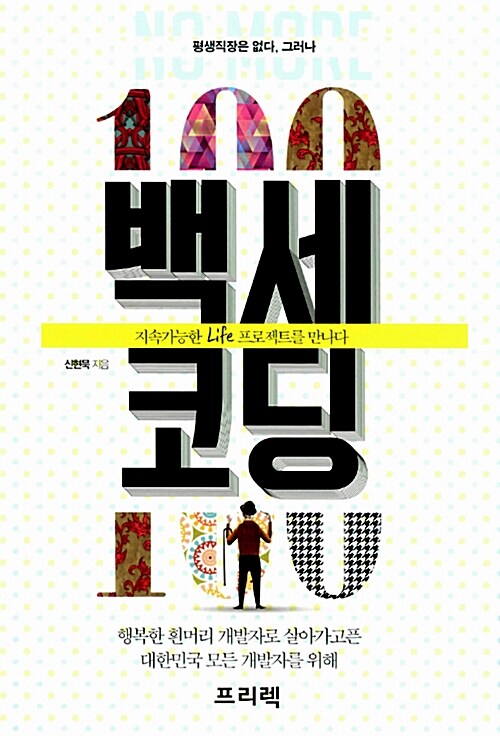인기도서
-
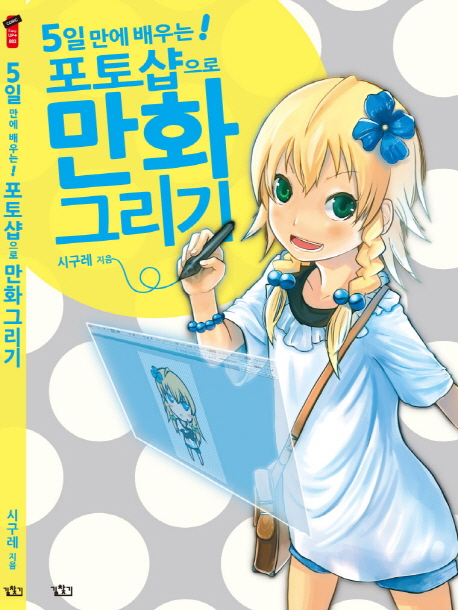
-
대출인기발행연도 - 2012 / 저자: 시구레 ; 번역: 진정숙 / 이미지프레임
- 도서관 미추홀도서관
- 자료실 [미추홀]일반자료실1
- 부록 부록없음
- 등록번호 KM0000288587
- ISBN 9788960522145
- 형태 143 p. 26 cm
- 한국십진분류 총류 >
- 카테고리분류 컴퓨터 > 그래픽/멀티미디어 > 포토샵/일러스트레이터
전체도서관 소장정보
| 자료실 | 대출상태 | 반납예정일 | 청구기호 | 등록번호 | 자료예약 | 상호대차 | 책마중 | 정보출력 |
|---|
책소개
책에서 설명하는 데생, 선화, 일러스트의 예제파일을 독자 다운로드 형식으로 제공한다. 책 설명의 각 단계에 따라 작업 과정이 일일이 레이어로 재현되어 있으므로 독자들은 이 책을 컴퓨터 옆에 펴놓고 완전히 그대로 따라갈 수 있다.
목차
머리말
목차
1일째 포토샵의 기본 배우자!
Basic 1 작업 영역의 기본
Basic 2 메뉴 바의 기본
Basic 3 툴 바의 기본
Basic 4 패널의 기본
Step 1 새 파일을 만들고 저장하기
Column 해상도
Step 2 묘사 도구의 기본
Step 3 수정 도구의 기본
Step 4 색의 기본
Step 5 캔버스 크기 변경
Step 6 이미지 표시 확대·축소·이동
2일째 선화를 그려 보자!
Basic 1 레이어의 기본
Basic 2 레이어 패널의 기본
Step 1 파일을 준비하자
Step 2 선화용 브러시를 준비해 보자
Tips 브러시 설정(CS5이전)
Step 3 그리기 전에
Tips 가이드 표시
Step 4 데생을 해보자
Column 얼굴의 비율
Step 5 형태의 비틀림을 확인하자
Step 6 형태를 부분적으로 변경하자
Tips 퍼펫 뒤틀기를 이용해보자
Step 7 선화를 완성하자
Step 8 선화의 잡선을 지우자
3일째 초벌 칠을 해보자!
Basic 1 선택의 기본
Basic 2 선택 영역을 잡는 방법
Basic 3 선택 영역을 바꾸는 방법
Step 1 초벌칠용 레이어를 준비하자
Step 2 초벌칠용 브러시를 준비하자
Step 3 초벌 칠하기 전에
Tips 배색에 따른 인상의 차이
Column 초벌 칠의 순서
Step 4 선으로 둘러싸인 부분을 칠해 보자
Step 5 선으로 둘러싸이지 않는 부분을 칠해 보자
Step 6 한번에 쓱 칠하고 삐친 부분을 삭제하자
Tips 올가미 도구로 여분 선택
Step 7 다른 색으로 칠해보자
Tips 새로운 색을 색상 견본에 등록하기
Step 8 패턴을 붙여 보자
Tips 새로운 패턴 등록
4일째 그림자를 칠해 보자!
Basic 1 마스크의 기본
Basic 2 클리핑 마스크의 기본
Basic 3 레이어 마스크의 기본
Tips 선택 영역, 클리핑 마스크, 레이어 마스크 어떤 걸 사용할까?
Step 1 그림자 칠하기 용 레이어를 준비하자
Step 2 그림자 칠하기 용 브러시를 준비하자
Step 3 그림자 칠하기 전에
Column 그림자 칠하기의 순서
Step 4 그림자를 칠하자! 클리핑 마스크 편
Step 5 그림자를 칠하자! 레이어 마스크 편
Step 6 눈을 칠해 보자
Step 7 밝은 곳의 경계를 흐릿하게 해보자
Tips 중복해서 음영을 칠하기
Step 8 그림자 색이 고민될 때는?
Tips 혼합 모드에 따른 색 합성
Step 9 색을 보정해 보자
Tips 조정 레이어에 따른 색 보정
5일째 응용 테크닉에 도전하자!
Step 1 투명 수채화로 칠해 보자
Step 2 불투명 수채로 칠해 보자
Step 3 크레파스로 칠해 보자
Step 4 색연필로 칠해 보자
Step 5 스크린톤을 붙여보자
Step 6 주사선을 넣어 보자
Step 7 배경에 실루엣을 넣어 보자
Step 8 외부 광선을 넣어 보자
Step 9 무지개를 넣어 보자
Step 10 해무리를 넣어 보자
Step 11 빛 방울을 넣어 보자
Step 12 흐림 효과를 넣어 보자
Step 13 마법 효과를 넣어 보자Ⅰ
Step 14 마법 효과를 넣어 보자Ⅱ
Step 15 여러 가지 필터 효과
판권
목차
1일째 포토샵의 기본 배우자!
Basic 1 작업 영역의 기본
Basic 2 메뉴 바의 기본
Basic 3 툴 바의 기본
Basic 4 패널의 기본
Step 1 새 파일을 만들고 저장하기
Column 해상도
Step 2 묘사 도구의 기본
Step 3 수정 도구의 기본
Step 4 색의 기본
Step 5 캔버스 크기 변경
Step 6 이미지 표시 확대·축소·이동
2일째 선화를 그려 보자!
Basic 1 레이어의 기본
Basic 2 레이어 패널의 기본
Step 1 파일을 준비하자
Step 2 선화용 브러시를 준비해 보자
Tips 브러시 설정(CS5이전)
Step 3 그리기 전에
Tips 가이드 표시
Step 4 데생을 해보자
Column 얼굴의 비율
Step 5 형태의 비틀림을 확인하자
Step 6 형태를 부분적으로 변경하자
Tips 퍼펫 뒤틀기를 이용해보자
Step 7 선화를 완성하자
Step 8 선화의 잡선을 지우자
3일째 초벌 칠을 해보자!
Basic 1 선택의 기본
Basic 2 선택 영역을 잡는 방법
Basic 3 선택 영역을 바꾸는 방법
Step 1 초벌칠용 레이어를 준비하자
Step 2 초벌칠용 브러시를 준비하자
Step 3 초벌 칠하기 전에
Tips 배색에 따른 인상의 차이
Column 초벌 칠의 순서
Step 4 선으로 둘러싸인 부분을 칠해 보자
Step 5 선으로 둘러싸이지 않는 부분을 칠해 보자
Step 6 한번에 쓱 칠하고 삐친 부분을 삭제하자
Tips 올가미 도구로 여분 선택
Step 7 다른 색으로 칠해보자
Tips 새로운 색을 색상 견본에 등록하기
Step 8 패턴을 붙여 보자
Tips 새로운 패턴 등록
4일째 그림자를 칠해 보자!
Basic 1 마스크의 기본
Basic 2 클리핑 마스크의 기본
Basic 3 레이어 마스크의 기본
Tips 선택 영역, 클리핑 마스크, 레이어 마스크 어떤 걸 사용할까?
Step 1 그림자 칠하기 용 레이어를 준비하자
Step 2 그림자 칠하기 용 브러시를 준비하자
Step 3 그림자 칠하기 전에
Column 그림자 칠하기의 순서
Step 4 그림자를 칠하자! 클리핑 마스크 편
Step 5 그림자를 칠하자! 레이어 마스크 편
Step 6 눈을 칠해 보자
Step 7 밝은 곳의 경계를 흐릿하게 해보자
Tips 중복해서 음영을 칠하기
Step 8 그림자 색이 고민될 때는?
Tips 혼합 모드에 따른 색 합성
Step 9 색을 보정해 보자
Tips 조정 레이어에 따른 색 보정
5일째 응용 테크닉에 도전하자!
Step 1 투명 수채화로 칠해 보자
Step 2 불투명 수채로 칠해 보자
Step 3 크레파스로 칠해 보자
Step 4 색연필로 칠해 보자
Step 5 스크린톤을 붙여보자
Step 6 주사선을 넣어 보자
Step 7 배경에 실루엣을 넣어 보자
Step 8 외부 광선을 넣어 보자
Step 9 무지개를 넣어 보자
Step 10 해무리를 넣어 보자
Step 11 빛 방울을 넣어 보자
Step 12 흐림 효과를 넣어 보자
Step 13 마법 효과를 넣어 보자Ⅰ
Step 14 마법 효과를 넣어 보자Ⅱ
Step 15 여러 가지 필터 효과
판권
서가브라우징
같이 빌린 책
같은 주제의 책
주요 키워드
통계(나이)
| 나이 | 대출건수 |
|---|---|
| 10대 미만 | 0 |
| 10대 | 3 |
| 20대 | 3 |
| 30대 | 1 |
| 40대 | 4 |
| 50대 | 0 |
| 60대 | 0 |
| 70대 | 0 |
| 80대 | 0 |
| 90대 | 0 |
통계(연도)
| 연도 | 대출건수 |
|---|---|
| 2016년 | 2 |
| 2017년 | 2 |
| 2018년 | 2 |
| 2019년 | 1 |
| 2020년 | 0 |
| 2021년 | 0 |
| 2022년 | 0 |
| 2023년 | 0 |
| 2024년 | 0 |
| 2025년 | 0 |


 통합검색
통합검색 로그인
로그인 회원가입
회원가입



 내 책장 담기
내 책장 담기
 상세보기
상세보기
 미리보기
미리보기

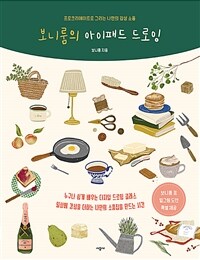
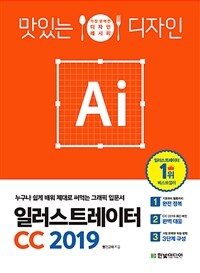
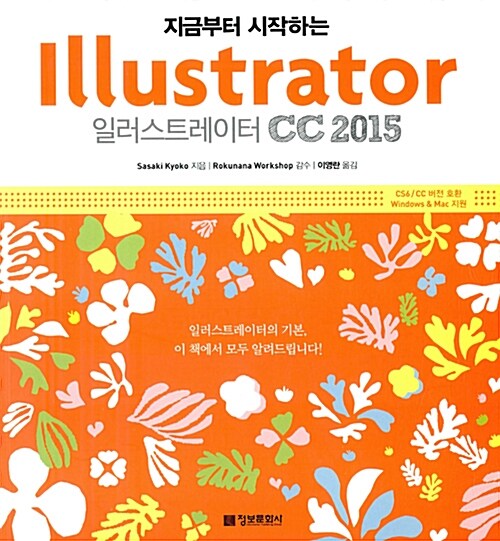
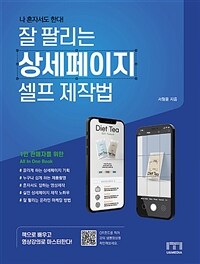
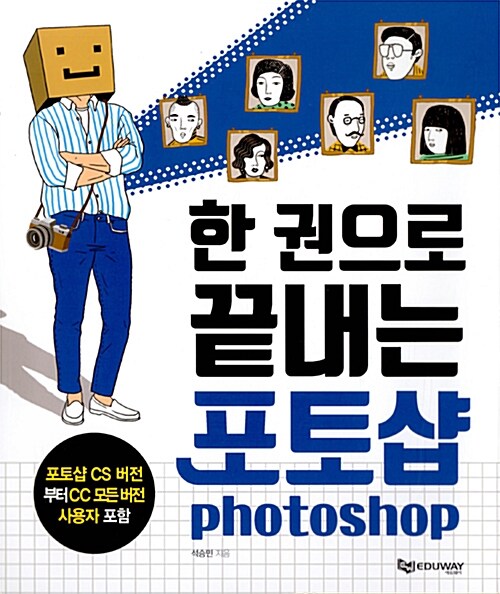

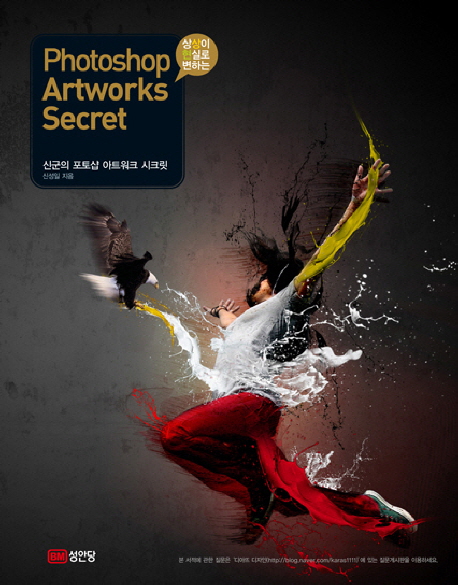
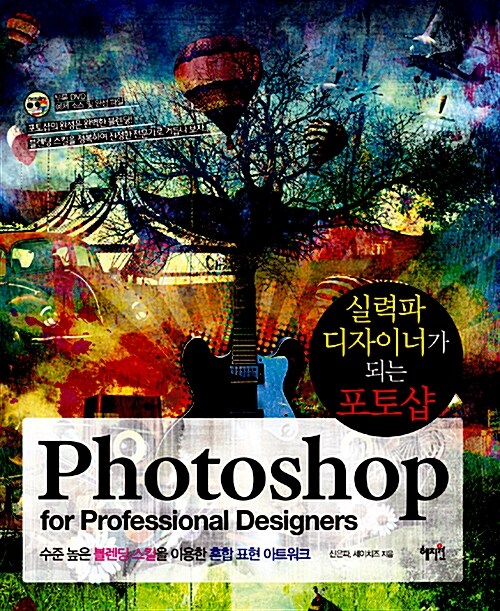
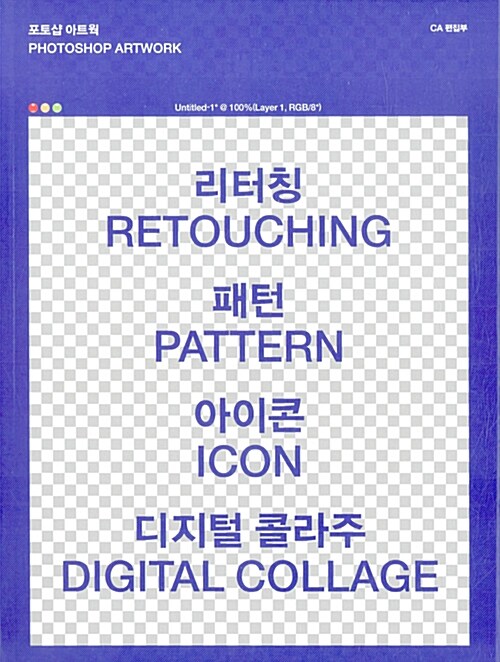
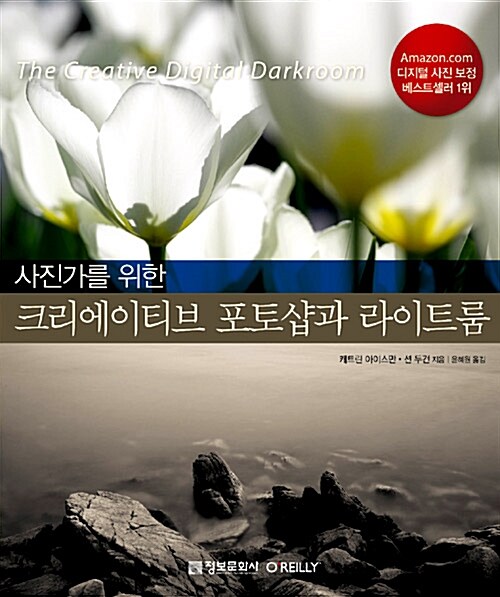

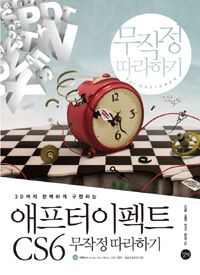
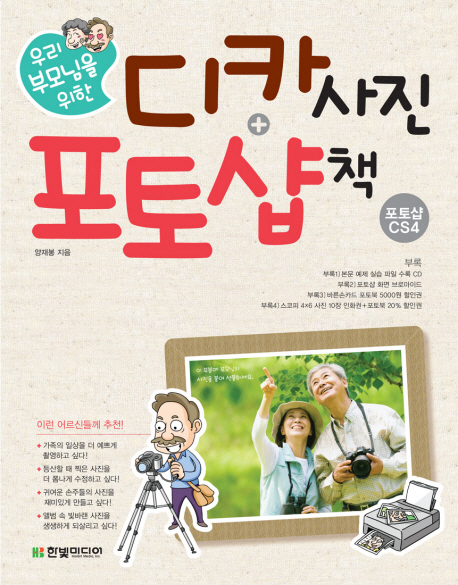
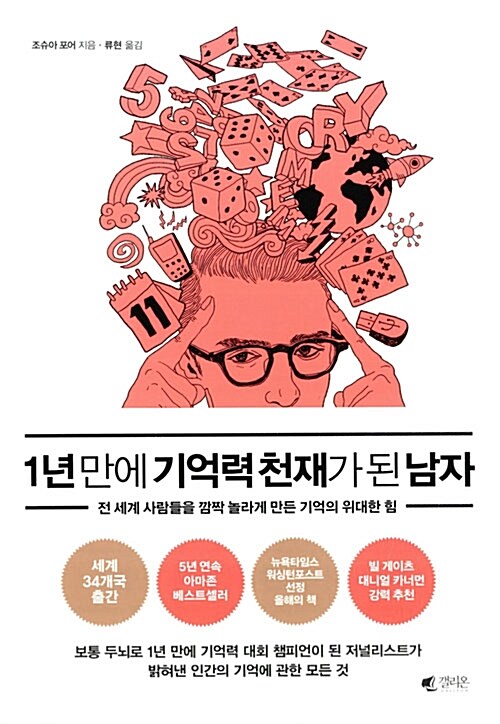
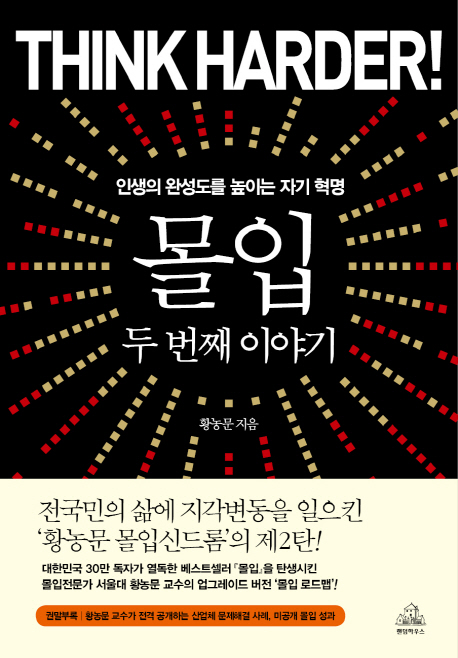
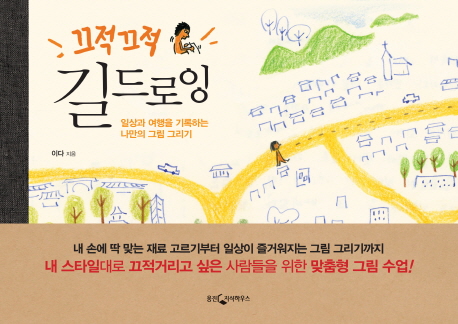
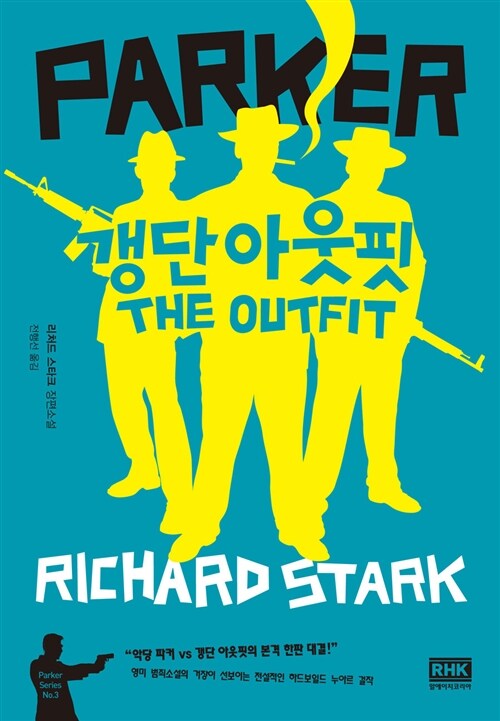
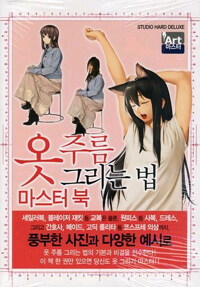
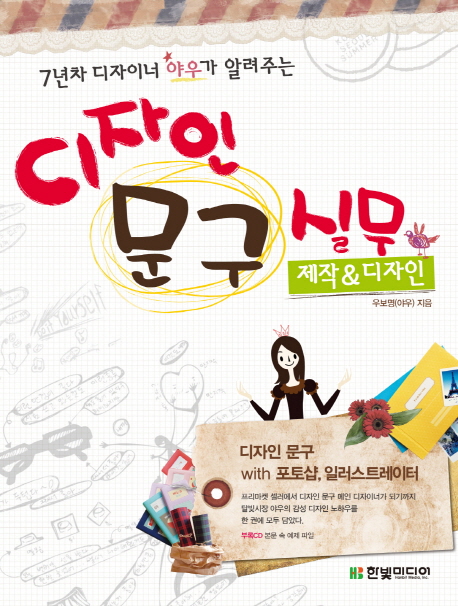
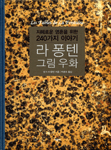

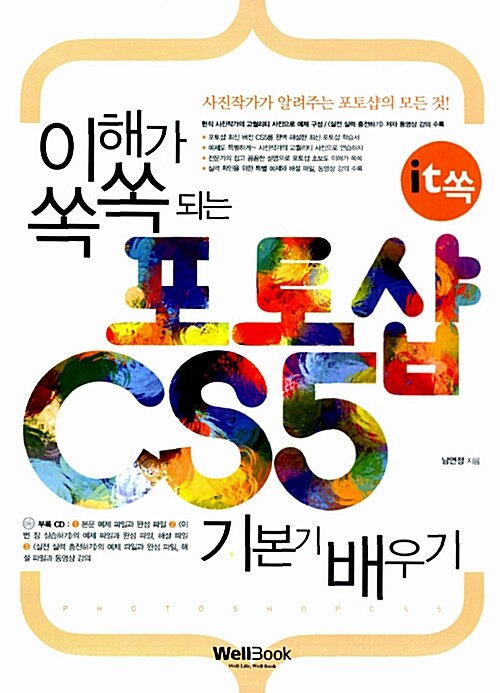
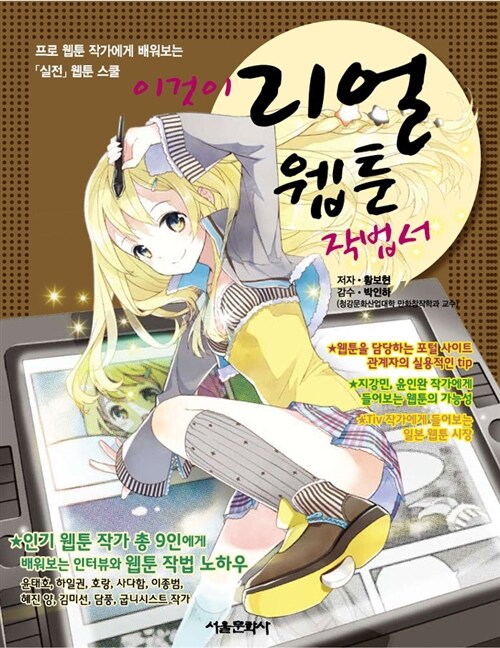

![(하루 만에 배우는) 안드로이드 앱 만들기 : [이북 E-book]](https://image.aladin.co.kr/product/9467/53/cover500/8931454872_1.jpg)
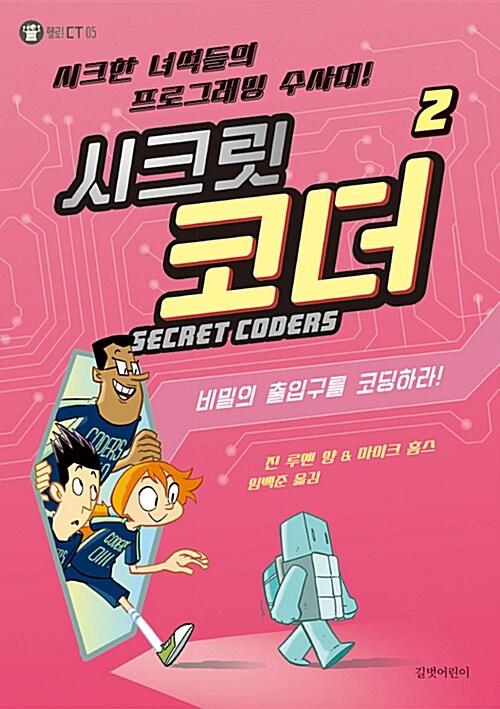
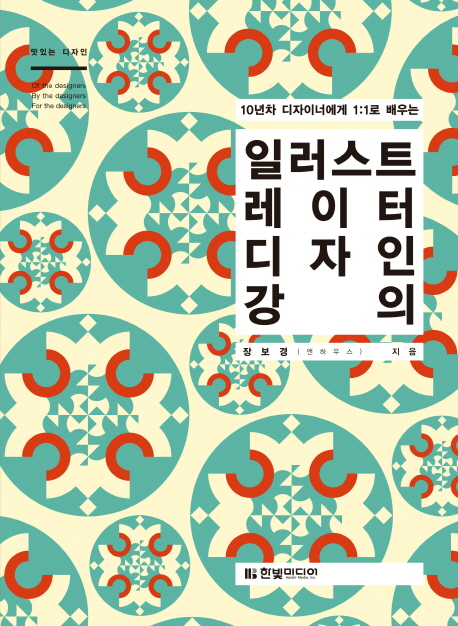
![(맛있는 디자인)포토샵 CC. [2], 활용편 : 가장 완벽한 디자인 레시피](https://image.aladin.co.kr/product/6384/15/cover500/896848208x_1.jpg)